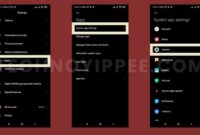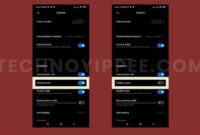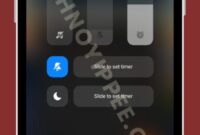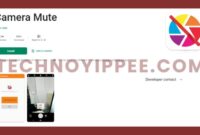Mau keluar dari tim di Canva? Yuk cari tahu cara keluar dari tim di Canva melalui artikel di bawah ini!
Canva atau aplikasi sejuta umat yang digunakan untuk mengedit foto, ppt, bahkan video, ternyata memiliki fitur tim yang bertujuan agar para penggunanya bisa mengerjakan suatu projek bersamaan dengan pengguna lainnya.
Fitur tim Canva biasanya digunakan sebagai cara untuk menjual fitur Canva Pro. Penjual Canva Pro akan membuat tim khusus untuk mengundang para pembelinya agar mereka bisa menggunakan fitur premium di aplikasi Canva.
Namun, terkadang karena penjual lupa memperpanjang akun premium miliknya, maka akun pembeli pun jadi tidak bisa mengakses Canva Pro lagi. Pembeli bisa keluar dari tim tersebut tetapi harus melalui beberapa cara, karena hingga saat ini Canva belum memberikan fitur keluar tim secara langsung.
Fitur tim di Canva juga sering digunakan untuk mengerjakan suatu project secara bersamaan dengan anggota tim lainnya. Dengan menggunakan fitur ini,tiap anggota tim bisa mengedit project secara bersamaan melalui device masing-masing.
Apabila fitur tim di Canva sudah tidak digunakan lagi, sebaiknya pembuat Tim segera menghapus tim tersebut.
Cara Keluar Tim Canva
Ada dua cara yang bisa kamu lakukan agar bisa kelaur dari tim di Canva. Cara yang pertama bisa kamu terapkan apabila tim yang ingin kamu hapus dibuat olehmu sendiri. Sedangkan untuk cara yang kedua bisa kamu lakukan apabila kamu ingin keluar dari tim Canva namun statusmu hanya sebagai anggota di tim tersebut.
1. Cara Keluar dan Menghapus Tim
Hingga saat artikel ini dibuat, Canva belum membuat fitur khusus untuk keluar dari Tim. Maka, agar bisa keluar dari tim di Canva, kamu harus melakukan beberapa cara di bawah ini.
- Buka pengaturan Canva dengan klik ikon settings yang terletak di bagian kanan atas.
- Setelah itu, kamu akan diarahkan ke halaman Pengaturan Canva. Pada tahapan ini, kamu bisa klik bagian detail tim.
- Pilih tombol hapus yang terdapat di kolom hapus tim.
- Kemudian akan muncul notifikasi yang bisa kamu baca terlebih dahulu.
- Tulis nama tim yang ingin kamu hapus dan pilih opsi hapus tim untuk keluar dan menghapus tim tersebut.
- Selesai!
2. Cara Keluar Tim di Canva Sebagai Anggota Tim
Apabila kamu hanya anggota tim yang ingin keluar dari tim di Canva, kamu bisa lakukan langkah-langkah berikut ini:
- Buka pengaturan di Canva dengan cara klik ikon settings yang tertera di pojok kanan atas.
- Klik tab orang kemudian cari pemilik dari tim Canva tersebut.
- Setelah itu, kamu akan mendapatkan informasi berupa nama akun dan email pemilik tim.
- Untuk keluar dari tim tersebut, kamu bisa mengirim email kepada pemilik tim tersebut dengan pesan yang berisikan permintaan untuk menghapus akun Canva milikmu dari tim tersebut.
- Selesai!
Yup, itu dia penjelasan singkat mengenai cara keluar dari tim di Canva, baik sebagai anggota ataupun sebagai pemilik tim tersebut.
Saat mengirim email permintaan keluar dari tim di Canva, jangan lupa untuk sertakan alasan yang tepat dan gunakan bahasa yang sopan ya!
Apabila kamu masih bingung dengan langkah-langkahnya, kamu bisa tuliskan pertanyaanmu di kolom komentar di bawah ini, nanti akan Minpi bantu cara menyelesaikannya.
Semoga artikel ini bisa menambah wawasan kamu ya!
Jangan lupa untuk baca artikel teknologi menarik lainnya yang ada di technoyippee.com
Sekian dan terima kasih <3


![Cara Repost Story IG yang Tidak di Tag [Terupdate 2023] Cara Repost Story IG yang Tidak di Tag [Terupdate 2023]](https://technoyippee.com/wp-content/uploads/2023/06/Cara-Repost-Story-IG-yang-Tidak-di-Tag-Terupdate-2023-2-1-200x135.jpg)